Comment puis-je voir tous les appareils connectés à mon WiFi
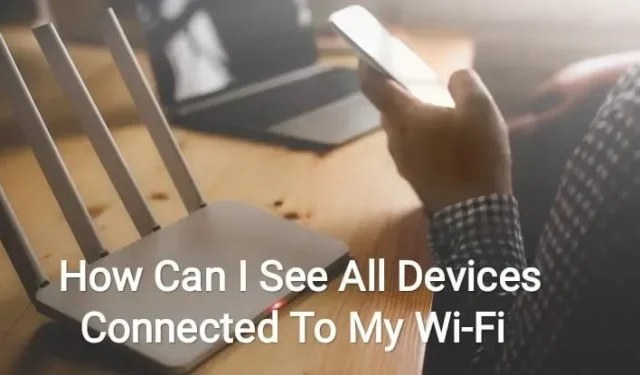
Le Wi-Fi est actuellement la meilleure source de connectivité Internet, avec les données cellulaires. Non seulement le Wi-Fi est stable, mais il peut être utilisé sur plusieurs appareils en même temps.
Dans une situation similaire, vous vous demandez peut-être, par exemple, comment puis-je voir tous les appareils connectés à mon Wi-Fi ?
Et dans le monde moderne, nous comprenons que la connexion Wi-Fi se trouve dans chaque deuxième maison, sinon dans chaque maison.
Bien que la configuration d’une connexion Wi-Fi ne soit pas très difficile pour vous, il est difficile pour les intrus d’y accéder.
Étant donné que vous partagez des fichiers et des données importants via une connexion Wi-Fi, l’appareil connecté peut avoir accès à certaines de vos informations importantes et personnelles.
Donc, pour répondre à cette question, nous avons préparé ce matériel. Lisez la suite pour trouver la réponse.
Comment puis-je voir tous les appareils connectés à mon Wi-Fi ?
Comme mentionné ci-dessus, il est très important de garder un œil sur les appareils connectés à votre Wi-Fi. Ainsi, vous pouvez être sûr qu’aucune personne non autorisée n’aura accès à votre connexion Internet.
Vous trouverez ci-dessous quelques-unes des façons dont vous pouvez vérifier cela.
1. Utilisez GlassWire Pro pour voir qui est connecté
Nous recommandons toujours GlassWire aux utilisateurs. La raison principale en est une navigation rapide et facile sur le réseau, avec laquelle vous pouvez vérifier quels appareils ou qui est connecté à votre connexion Wi-Fi.
Ceci est disponible dans la version Pro de GlassWire.
En plus d’être un pare-feu, GlassWire affiche également des graphiques d’utilisation de la bande passante. Avec cela, vous pouvez vérifier la quantité de bande passante utilisée par une application et le nombre d’applications connectées à la connexion Internet.
Si une application apporte des modifications ou si quelqu’un installe un nouveau pilote système, vous en êtes averti. Ce ne sont pas toutes les fonctionnalités qu’il offre, mais uniques et les meilleures.
Mais la meilleure caractéristique parmi eux, et la principale raison pour laquelle il est mentionné ici, est que vous pouvez recevoir des alertes chaque fois qu’un nouvel appareil se connecte ou tente de se connecter à votre connexion Wi-Fi.
Cela peut être fait en allant dans le panneau des paramètres. Cependant, il est gratuit pour l’utilisation requise ; si vous souhaitez utiliser la fonctionnalité mentionnée ci-dessus et plus encore, vous devez obtenir la version payante. Et cela vous coûtera environ 39 $ pour un PC.
2. Utilisez l’interface Web de votre routeur
C’est une autre façon de voir tous les appareils connectés à votre Wi-Fi. L’accès à l’interface Web du routeur est le meilleur moyen de trouver les informations dont vous avez besoin.
Le routeur conserve les données les plus précises sur les appareils qui lui sont connectés car il est l’hôte de votre connexion Wi-Fi. Certains routeurs n’offrent aucun moyen d’afficher une liste des appareils connectés, mais certains le font.
- Accéder à l’interface Web de votre routeur
Pour accéder à l’interface Web du routeur et afficher tous les appareils connectés au réseau Wi-Fi, procédez comme suit :
- Utilisez l’adresse IP de la passerelle de l’ordinateur à l’aide du panneau de configuration si vous ne connaissez pas l’adresse IP.
- Vous pouvez également utiliser une fenêtre d’invite de commande pour exécuter la commande ipconfig /all.
- Utilisez l’adresse IP dans la barre d’adresse de votre navigateur Web, puis appuyez sur la touche Entrée.
- Après cela, vous pouvez voir l’interface du routeur.
- Si rien ne se passe, vous devez vérifier la documentation de votre routeur. Ou vous pouvez rechercher sur le Web pour vérifier l’interface Web et le numéro de modèle pour connaître le problème et le processus pour y accéder.
- Effectuer des recherches ou vérifier des documents devient nécessaire si vous n’avez pas défini votre propre mot de passe ou phrase de passe. Il est important de connaître les valeurs par défaut du modèle de routeur.
- Rechercher une liste d’appareils connectés
Vous devriez trouver les options dans l’interface Web de votre routeur. Vous devez rechercher des appareils connectés, des appareils connectés ou des liens nommés ou des boutons client DHCP.
Ils se trouveront quelque part sur votre page de configuration Wi-Fi ou votre page d’état. Vous pouvez gagner du temps car la plupart des routeurs impriment une liste de tous les appareils connectés sur leur page d’état principale.
Sur certains routeurs D-Link, cette liste est disponible dans la section État du réseau sans fil. Sur les routeurs Netgear , cette liste se trouve dans la section Appareils connectés de la barre latérale.
Sur les routeurs Linksys , cette liste est disponible dans les tableaux Status, LAN et DHCP Clients. Sur les routeurs Comcast Xfinity , cette liste est disponible dans la section appropriée de l’appareil sur la barre latérale.
- Compréhension de la liste
Parfois, les routeurs ne fournissent qu’une liste des périphériques connectés via DHCP et n’incluent pas les périphériques configurés avec une configuration IP statique. Et c’est une chose importante que vous devez garder à l’esprit.
Des informations similaires sont affichées sur chaque routeur. Il existe un tableau répertoriant tous les appareils connectés avec leur nom d’hôte et leur adresse MAC.
Mais si cela ne vous convient pas, vous pouvez modifier les noms d’hôte dans les systèmes d’exploitation de l’appareil. Ensuite, le nom d’hôte sera visible ici.
Mais il y a un petit inconvénient que vous ne pouvez pas changer les noms d’hôte de certains appareils spécifiques. Par exemple, dans le cas du nom Android, vous devez rooter l’appareil afin de changer le nom d’hôte en quelque chose de plus significatif.
- Cette liste n’est pas fiable
Il ne fait aucun doute que cette liste est incomplète. Changer les noms d’hôte et les adresses MAC pour usurper d’autres appareils est une pratique courante pour certaines personnes.
Et puis cela signifie que vous ne pouvez pas vous connecter au réseau, car deux appareils avec la même adresse MAC ne peuvent pas se connecter à la connexion en même temps. C’est parce que le routeur bloque deux appareils avec la même adresse.
Et il y a une autre possibilité d’être invisible ; n’importe qui peut configurer une configuration IP statique après avoir accédé à votre routeur. Par conséquent, ce n’est pas le moyen le plus fiable et le plus fiable de voir tous les appareils connectés à votre Wi-Fi.
Et au cas où il y aurait un appareil que vous ne reconnaissez pas, changez votre mot de passe Wi-Fi et tous les appareils connectés seront supprimés. Et pour se reconnecter, ils doivent saisir une nouvelle phrase de passe.
Voyons la méthode suivante pour voir tous les appareils connectés à votre Wi-Fi.
3. Analysez votre réseau Wi-Fi avec un logiciel sur votre ordinateur
L’idéal est d’utiliser l’interface Web du routeur pour vérifier les appareils connectés. Mais tous les routeurs ne disposent pas de cette fonctionnalité. L’outil d’analyse est donc un autre moyen de voir tous les appareils connectés à votre Wi-Fi.
Un tel outil d’analyse analysera votre réseau Wi-Fi et fournira une liste de tous les appareils connectés, le cas échéant. Avec cette méthode, vous ne pouvez voir que les appareils répertoriés qui sont actuellement en ligne. Mais vous ne pouvez pas voir les noms ou les appareils connectés qui sont actuellement hors ligne.
Plusieurs outils sont disponibles à cet effet, mais nous recommandons toujours NirSoft Wireless Network Watcher . Cet outil est pratique et ne contient aucun écran gênant. Vous n’avez pas besoin de l’installer sur votre appareil.
Pour afficher les appareils actifs sur votre réseau Wi-Fi, vous devez télécharger et exécuter l’outil.
Il affichera le nom de l’appareil, les adresses MAC, l’équipement réseau et le fabricant.
Pour un appareil Android en particulier, il est utile de connaître le fabricant de l’appareil, car vous pouvez reconnaître un appareil spécifique même sans son nom.
Spécification d’un adaptateur réseau Wi-Fi pour que cet outil fonctionne parfaitement. Avant d’effectuer une analyse, vous devez effectuer les étapes suivantes.
- Cliquez sur Options.
- Dans Wireless Watcher, cliquez sur Options avancées.
- Cochez la case Utiliser la carte réseau suivante.
- Veuillez sélectionner notre adaptateur Wi-Fi physique avant de commencer l’analyse.
Voici donc les différentes façons de voir tous les appareils connectés à votre Wi-Fi. Voyons maintenant comment sécuriser votre réseau Wi-Fi et empêcher les étrangers d’y accéder.
Comment sécuriser votre réseau Wi-Fi ?
Ci-dessus, nous avons expliqué comment vous pouvez voir tous les appareils connectés à votre Wi-Fi. Mais maintenant, vous devez comprendre comment sécuriser votre réseau Wi-Fi. Ainsi, nous avons sélectionné les meilleurs moyens pour sécuriser votre réseau Wi-Fi. Ce:
1. Modifiez votre nom de réseau et votre mot de passe par défaut.
C’est le moyen le plus simple de sécuriser votre réseau. Vous devez modifier son nom par défaut. Il est également appelé SSID (Service Set Identifier) et peut être modifié en suivant ces étapes.
- Ouvrez une invite de commande Windows.
- Entrez ipconfig.
- Accédez à votre adresse IP.
- Entrez cette adresse IP dans la barre d’adresse de votre navigateur.
- Saisissez les identifiants de connexion de votre routeur.
- Accédez aux paramètres Wi-Fi.
- Modifiez le SSID et le mot de passe.
Assurez-vous de changer le SSID et le mot de passe en quelque chose d’unique et pas très évident.
2. Limitez l’accès à votre réseau
C’est assez évident. Donner accès à quelqu’un que vous ne connaissez pas très bien n’est jamais une bonne idée.
Il y a plus de chances que vos données tombent entre de mauvaises mains si vous continuez à partager le réseau avec qui que ce soit.
Par exemple, si vous avez un électricien pour un travail, il n’est pas nécessaire de partager les détails de votre réseau avec lui.
Ici aussi, il peut y avoir des exceptions. Mais essayez de limiter le partage d’informations de réseautage importantes avec des personnes que vous ne connaissez pas personnellement.
3. Créez un réseau d’invités à domicile
Le Wi-Fi invité est une bonne option si vous avez des invités réguliers. Vous pouvez toujours créer un réseau d’invités à domicile si vous souhaitez donner à votre invité une connexion Internet.
Cela permettra à votre invité d’accéder à Internet, mais il ne pourra pas accéder aux dossiers partagés, aux périphériques de stockage, aux imprimantes ou aux périphériques réseau connectés à votre réseau principal.
4. Activez le cryptage
La plupart des routeurs WPA2 et WPA3 ont une option de cryptage. Avec l’adresse IP et les identifiants de connexion du routeur, vous pouvez activer le cryptage en accédant à vos paramètres Wi-Fi.
Après cela, toutes les données transmises entre votre appareil et le canal sans fil sont cryptées.
Et par conséquent, pour accéder à ces informations vitales, l’utilisateur doit d’abord accéder à vos informations d’identification Wi-Fi.
Après avoir activé cette fonctionnalité, vous devez connecter manuellement tous les appareils à votre réseau Wi-Fi.
5. Activez le pare-feu du routeur
Un pare-feu est pratique car il peut empêcher des inconnus d’utiliser votre connexion Wi-Fi ou même de la quitter. Il vous avertira chaque fois que quelque chose comme cela se produit.
Vous devez activer manuellement le pare-feu du routeur car il n’est pas activé par défaut dans la plupart des cas. Pour cela c’est,
- Utilisez votre adresse IP pour entrer les paramètres du routeur.
- Accédez aux paramètres avancés.
- Activez l’option Pare-feu.
Cette fonctionnalité ralentit la vitesse d’Internet. Par conséquent, si vous utilisez quelque chose qui nécessite une vitesse élevée, vous pouvez désactiver cette fonctionnalité. Et puis rallumez-le.
6. Veuillez désactiver le réseau Wi-Fi lorsque personne ne l’utilise.
Cela peut sembler simple ou simple, mais c’est un moyen efficace de sécuriser votre connexion Wi-Fi. Par conséquent, si vous quittez votre domicile pendant une période prolongée, vous devez COUPER l’alimentation secteur.
7. Mettez à jour le firmware de votre routeur
Le micrologiciel de votre routeur est essentiel à la sécurité de votre réseau Wi-Fi. La plupart des micrologiciels de routeur ne le font pas automatiquement. par conséquent, vous devez effectuer le processus de mise à jour manuellement. Fais-le:
- Allez sur le site Web du fabricant.
- Téléchargez le fichier de mise à jour du micrologiciel.
- Installez-le sur votre routeur sans fil.
- Vous devez consulter le site Web pour connaître le processus exact car différents fabricants ont des étapes différentes.
8. Passer à un routeur WPA3
Si vous avez un routeur ISP, il y a de fortes chances qu’il s’agisse d’un périphérique WPA2. Par conséquent, il serait préférable d’acheter un routeur WPA3 séparément.
Ce n’est peut-être pas sur votre liste, mais cela vaut chaque centime car cet achat augmentera la sécurité de votre réseau sans fil. Et augmentez également la force du signal Wi-Fi.
9. Désactiver l’accès à distance
L’accès à distance est l’un des avantages d’un routeur, mais il peut aussi être transformé en inconvénient. Cela peut entraîner plusieurs problèmes de sécurité du réseau.
Les pirates peuvent facilement accéder à votre mot de passe sans fil et aux informations d’identification requises s’ils n’ont pas changé depuis longtemps. Par conséquent, vous devez désactiver la fonction d’accès à distance si vous ne l’utilisez pas régulièrement.
Cela peut être fait via l’interface du routeur en accédant aux paramètres d’accès à distance.
10. Placez le routeur au centre de votre maison.
De nombreuses personnes à l’extérieur de votre domicile peuvent voir votre connexion Wi-Fi car de nombreux signaux Wi-Fi sont puissants.
Cela peut être évité en plaçant le routeur au milieu de la maison. C’est le moyen le plus simple et le moins technique de sécuriser votre connexion. Et vous pouvez également avoir une meilleure connexion Internet.
Conclusion
Ainsi, vous pouvez désormais garder un œil sur tous les appareils connectés et sécuriser votre connexion Wi-Fi. Et si vous êtes un utilisateur du cryptage WPA3-PWe ou WPA3, vous n’avez probablement rien à craindre.
Dans ce cas, la probabilité que quelqu’un se connecte à votre Wi-Fi sans votre permission est presque nulle.
Et si vous êtes sûr à 100 % que quelqu’un essaie de se connecter à votre Wi-Fi sans votre permission, changez votre mot de passe.
Il y a certaines choses auxquelles vous devez faire particulièrement attention lorsque vous faites cela. Sinon, tout ce dont vous avez besoin est indiqué dans les sections ci-dessus.
Laisser un commentaire